Odstráňte možnosť Otočiť doľava a Otočiť doprava z kontextovej ponuky v systéme Windows 10
Ak potrebujete otočiť obrázok, Windows 10 vám to umožní bez použitia nástrojov tretích strán. Vstavaná funkcia vám umožní rýchlo to urobiť priamo z aplikácie Prieskumník. Ak však uprednostňujete riešenie tretej strany, možno budete chcieť odstrániť príslušné položky kontextovej ponuky.
Reklama
Predvolená aplikácia správcu súborov systému Windows 10 má vstavanú funkciu otáčania obrázkov. Obrázok nemusíte otvárať v žiadnom prehliadači obrázkov. Stačí ho vybrať v Prieskumníkovi súborov a použiť príslušný príkaz na páse s nástrojmi, ako je uvedené nižšie:

Po výbere obrázka sa na páse s nástrojmi zobrazí nová sekcia „Nástroje obrázkov“ s aktívnou kartou „Spravovať“. Kliknutím na Otočiť doľava alebo Otočiť doprava otočíte vybratý obrázok.
Príkazy kontextovej ponuky otočenia obrázka
Prieskumník tiež obsahuje dva ďalšie príkazy v kontextovej ponuke. Kliknutím pravým tlačidlom myši na ľubovoľný obrázok ich zobrazíte.

Nakoniec, ak nie ste radi, že vidíte tieto položky kontextovej ponuky, je ľahké ich odstrániť pomocou vylepšenia databázy Registry. Možno používate dobrý prehliadač obrázkov tretích strán, alebo vám stačia príkazy Ribbon. Tu je návod, ako to možno urobiť.
Ak chcete odstrániť príkazy Otočiť obrázok z kontextovej ponuky v systéme Windows 10, urobte nasledovné.
- Otvor Aplikácia Editor databázy Registry.
- Prejdite na nasledujúci kľúč databázy Registry.
HKEY_CLASSES_ROOT\SystemFileAssociations\.bmp\ShellEx\ContextMenuHandlers
Zistite, ako prejsť na kľúč databázy Registry jedným kliknutím.
- Odstrániť ShellImagePreview podkľúč. Kliknite naň pravým tlačidlom myši v ľavom paneli a vyberte Odstrániť z kontextového menu.

- Príkazy Otočiť doľava a Otočiť doprava sú teraz odstránené pre súbory *.bmp.
Teraz zopakujte to isté pod nasledujúcim
HKEY_CLASSES_ROOT\SystemFileAssociations\.bmp
HKEY_CLASSES_ROOT\SystemFileAssociations\.dib
HKEY_CLASSES_ROOT\SystemFileAssociations\.gif
HKEY_CLASSES_ROOT\SystemFileAssociations\.heic
HKEY_CLASSES_ROOT\SystemFileAssociations\.heif
HKEY_CLASSES_ROOT\SystemFileAssociations\.ico
HKEY_CLASSES_ROOT\SystemFileAssociations\.jfif
HKEY_CLASSES_ROOT\SystemFileAssociations\.jpe
HKEY_CLASSES_ROOT\SystemFileAssociations\.jpeg
HKEY_CLASSES_ROOT\SystemFileAssociations\.jpg
HKEY_CLASSES_ROOT\SystemFileAssociations\.png
HKEY_CLASSES_ROOT\SystemFileAssociations\.rle
HKEY_CLASSES_ROOT\SystemFileAssociations\.tif
HKEY_CLASSES_ROOT\SystemFileAssociations\.tiff
HKEY_CLASSES_ROOT\SystemFileAssociations\.webp
Príkazy sú teraz odstránené pre všetky populárne formáty obrázkov.
Predtým:

po:
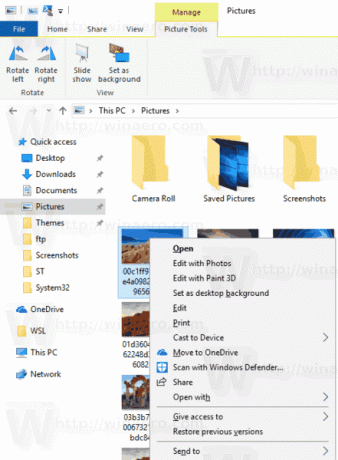
Ak chcete ušetriť čas, môžete si stiahnuť nasledujúce súbory databázy Registry.
Stiahnite si súbory databázy Registry
Vrátenie späť je zahrnuté.
To je všetko!

